Cum de a recupera deteriorate ferestre 7 fișiere
Problema tratamentului deteriorate de Windows 7 dosare rezolvate în mai multe moduri. Cea mai simplă opțiune - să se rostogolească înapoi configurația sistemului la una dintre starea de lucru anterioară. Cu toate acestea, acest lucru nu este întotdeauna posibil, în așa fel încât funcția corespunzătoare poate fi dezactivat de către utilizator, iar punctele de control pot fi eliminate. În plus, recuperarea va fi diferit în funcție de faptul dacă sunt sau nu pentru a permite date corupte pentru a porni sistemul.
Folosind linia de comandă
În cazul în care fișierele de sistem nu au fost deteriorate, astfel încât să nu pentru a permite sistemului să pornească de la funcționalitatea completă, puteți încerca să recupereze prin introducerea în linia de comandă într-un mod standard:
- Apăsați Win și R, în același timp, în „Run“ cmd.exe comandă de scriere. Șirul poate fi accesat prin meniul de start.
- Introduceți sfc / scannow, începe verificarea.

Când fereastra se deschide, „Run“, asigurați-vă că, în câmpul de introducere este o linie, notifica utilizatorul comenzii ca administrator.

Din cauza UAC activat această linie nu poate fi.
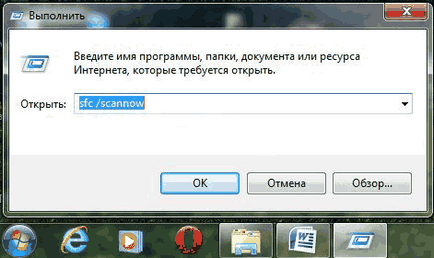
Apoi, după rularea comenzii sfc / scannow, puteți arunca o privire doar din cutie neagră, care dispare în curând, și se efectuează scanarea.
Pentru a evita acest lucru, trebuie fie să dezactivați în Control cont utilizator Windows, sau executați aplicația ca administrator selectând opțiunea corespunzătoare din meniul contextual când dreapta-icon buton instrument de linie de comandă.
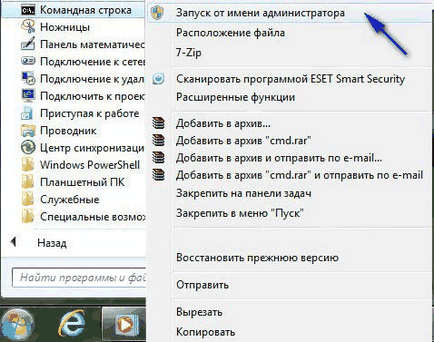
În cazul în care programul nu detectează o eroare, ecranul afișează un mesaj de la finalizarea inspecției. Anunță utilitatea și detectarea diferitelor tipuri de erori care va încerca să se stabilească în mod automat. În continuare va trebui doar pentru a reporni dispozitivul, după care problema la accesarea sistemului va dispărea.
Uneori, utilitatea nu poate în mod normal, face cu corectarea fișierelor importante corupte. efectuați următorii pași:
- Du-te la mediul în care sistemul de restaurare - Opriți calculatorul și apăsați F8 când dispozitivul este alimentat;
- În descărcare selectați linia de modul în condiții de siguranță cu linie de comandă;

- Deja aici rula SFC.EXE, scriind în linia sfc / scannow.
Cererea este probabil să fie în măsură să rezolve problema fișierele de sistem și sunt corectate.
Dacă nu vă puteți conecta la Windows
Deteriorarea fișierelor importante poate fi astfel încât să intre în sistemul de operare în mod obișnuit este imposibil. În acest caz, utilizați standardul Windows 7 de recuperare, pentru a primi în care poate fi descrisă este deja cale prin F8 sau prin intermediul CD-ul de instalare sau portbagaj. Creați acesta din urmă poate avansa înseamnă sistemul de operare în sine.
Discul de boot poate fi necesară în cazul unor grave de corupție sistem de fișiere, atunci fără ea nu se poate descărca nu numai sistemul, ci și mediul în care vă puteți restaura sistemul de operare. Utilizați unitatea de urgență este după cum urmează:
- Introducerea discului sau unitatea USB flash butabil, accesați meniul dispozitivului de pornire. Pentru notebook-uri, acesta este, de obicei F12 cheie, trebuie să apăsați imediat după conectarea electrică. În calculatoare desktop acest lucru poate fi butoane F8-12, etc, în funcție de placa de bază.
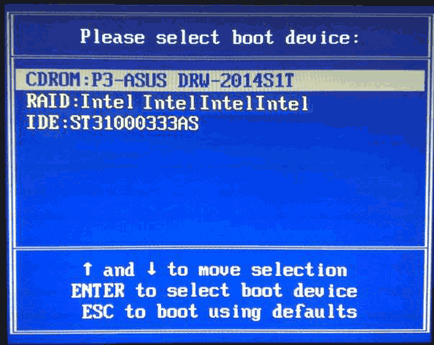
- În meniul de pornire, selectați dispozitivul de la care sarcina ulterioară trebuie efectuată - un disc optic sau unitatea flash. Dacă această caracteristică nu este disponibilă pentru dispozitivul dvs., trebuie să modificați setările BIOS corespunzătoare.
- Faceți clic pe „Next“ după selectarea limbii în fereastra următoare.
- Dacă utilizați discul de instalare pentru a instala fereastra Windows, trebuie să faceți clic pe link-ul din partea de jos a ferestrei.
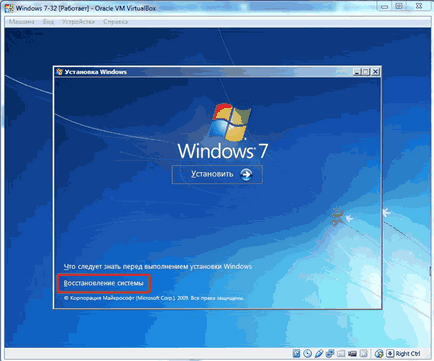
- În meniul de opțiuni, selectați prima opțiune și introduceți sistemul de operare. Cu siguranță acesta este aveți singurul din listă, puteți alege doar pentru Windows 7, faceți clic pe „Next“.
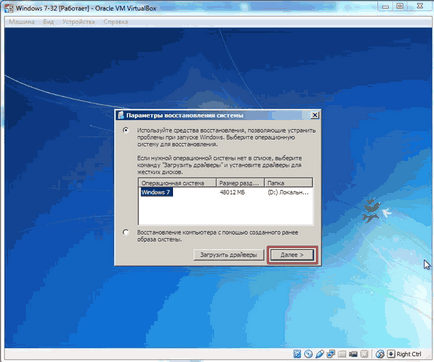
- În meniul instrumente pentru a restaura sistemul de operare, selectați linia de jos a deschide o fereastra liniei de comandă.
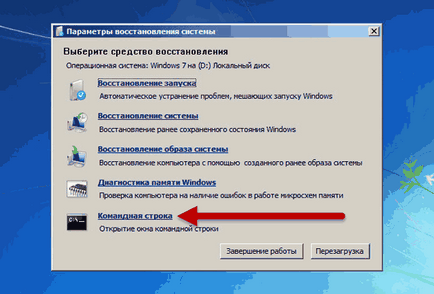
- Nu va avea nevoie pentru a rula aceeași aplicație, dar echipa va fi mai lung: sfc / scannow / offbootdir = N: \ / offwindir = D: \ windows, unde N - partiție de disc pe care sunt stocate fișierele de sistem Windows.
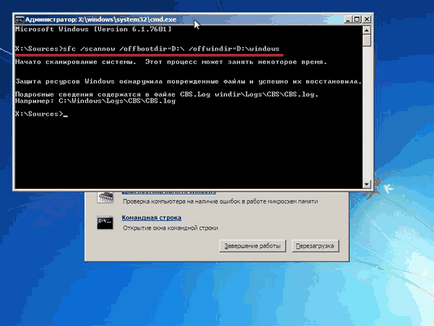
Programul va efectua o scanare a sistemului și, dacă este necesar, înlocuiți orice fișiere deteriorate, după care sistemul va funcționa în mod normal.
Dacă nu utilizați un disc de pornire, fereastra de selecție opțiuni de încărcare care se deschide după apăsarea tastei F8 când porniți alimentarea, va trebui să selectați primul punct de depanare. Apoi, va intra în fereastra de setări discutate mai sus.
De unde știi litera partiției de sistem, dacă o uitați
Dacă brusc nu se poate aminti secțiunea începând cu Windows instalat, puteți afla direct de la linia de comandă. Pentru a face acest lucru:
- La prompt, înregistra linia carnețel standard deschis "Notepad";
- În meniul de sus selectați „File“ în listă, faceți clic pe comanda „Open“;
- În acest fel, vă veți găsi într-un Explorer familiar, în cazul în care în „My Computer“ va fi posibil pentru a vizualiza toate discurile și partițiile.
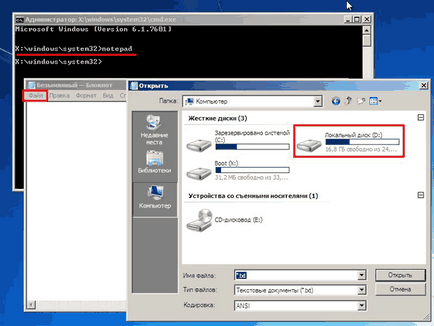
sectiuni Scrisori pot fi găsite chiar și mai ușor folosind una din comenzile standard:
- În linia de comandă, tastați diskpart.
- După apăsarea comenzii Enter lista de disc pentru a scrie pe ecran va afișa toate unitățile fizice instalate pe dispozitiv, fiecare dintre care este atribuit un număr, pornind de la zero.
- Comandă selectați disc cu numărul de serie, selectați unitatea dorită. Dacă discul fizic este doar unul, selectați tipul de disc 0;
- În continuare, notați detaliile de disc - afișează informații detaliate despre discul și toate secțiunile sale.
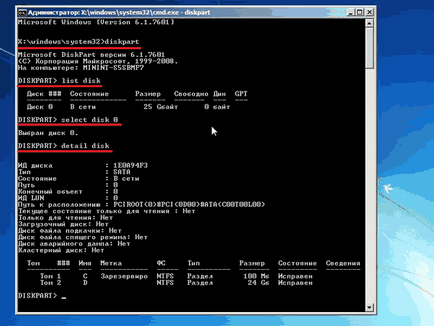
Secțiunea dorită puteți alege, ghidat de dimensiunea sa, care vor fi specificate în tabelul din partea de jos a ferestrei.
Sistem de derulare înapoi pentru a corecta fișierele importante
Acesta este cel mai simplu mod de a restabili deteriorate Windows 7. fișierele de sistem, astfel încât să poată fi aplicat pe partiția disc de sistem de securitate trebuie să fie activat. Puteți verifica în proprietățile de sistem, care pot fi accesate cu ușurință de la panoul de control.
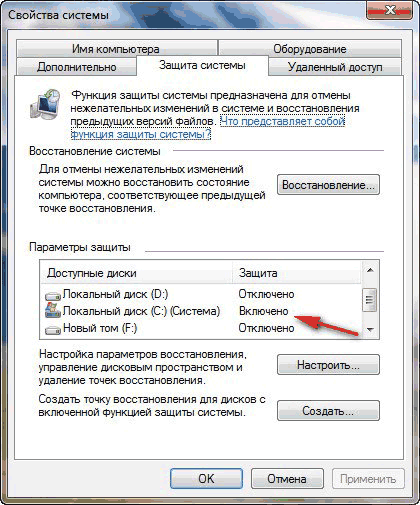
Aici, secțiunea de alocare și făcând clic pe „Customize“, puteți merge la opțiunile de recuperare. Ar trebui să fie alocate liniei setări și de a restabili versiunile anterioare ale fișierelor. În acest caz, se rostogolească înapoi la punctul de control vechi poate duce la resuscitare a fișierelor importante. În plus, ele pot fi recuperate și în mod individual, cu excepția cazului în meniul contextual, de exemplu, un dosar cu datele de la distanță selectați restabili versiunea anterioară.
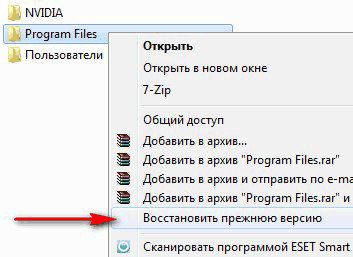
Revenirea la sistemul creat anterior punctul de recuperare poate fi efectuată după cum urmează:
- Introduceți instrumentul de recuperare de instalare / disc de pornire sau selectați de remediere a problemelor apăsând F8 în timpul de boot.
- În setările, selectați „System Restore.“ Al doilea element
- Se deschide o fereastră, care afișează punctele de control disponibile. Programe afectate de butonul de căutare vă va arăta care cererile trebuie să fie resetat după derularea înainte.
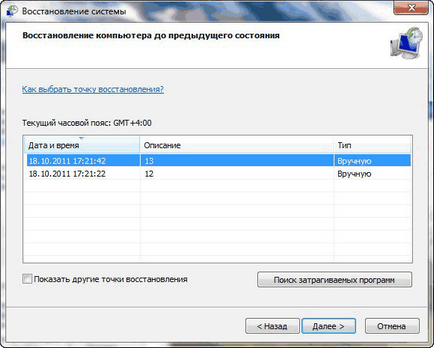
- În continuare se va confirma doar selecția și permite sistemului să efectueze procedura de tratament.
După repornirea Windows, dacă aveți un punct de referință a fost ales corect, problema cu instabilitatea sistemului de operare, deoarece datele de sistem au fost deteriorate, vor fi rezolvate complet.